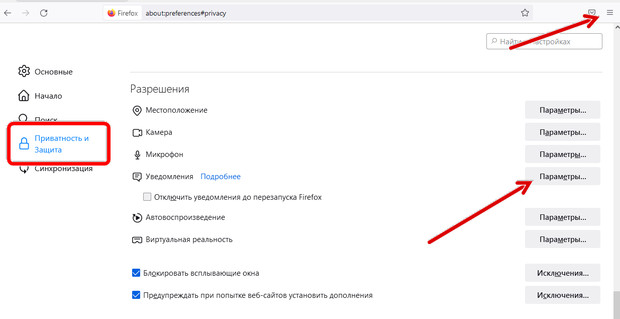При просмотре веб-сайтов в Интернете мы часто сталкиваемся со всплывающим окном, которое запрашивает разрешение на отображение уведомлений. Иногда в спешке мы жмём на Разрешить и продолжаем серфинг в Интернете. Пока в какой-то момент из ниоткуда не начинают выскакивать окошки с такой информацией, как: «Билли Айлиш сфотографирована в пугающем состоянии» или «Ученые нашли путь к вечной молодости».
Раздражает, не правда ли? К счастью, уведомления браузера можно отключить как на компьютере, так и на мобильном устройстве.
Как отключить уведомления браузера на компьютере
Если вас раздражают всплывающие уведомления, ниже приведены способы их отключения в отдельных браузерах.
Отключение уведомлений в браузере FireFox
- Зайдите в настройки браузера. Для этого нажмите на три горизонтальные линии в правом верхнем углу окна и выберите Настройки.
- Найдите вкладку Приватность и защита, в ней раздел «Разрешения » и выберите Параметры для «Уведомления».
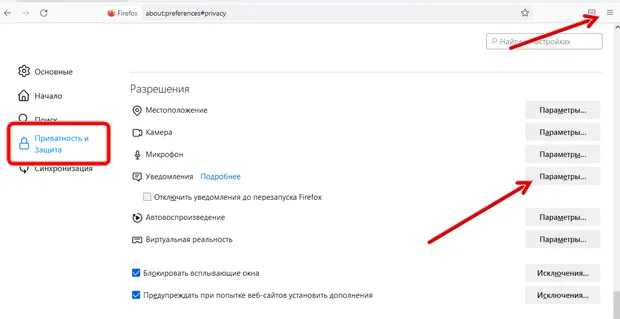
- Вы можете отключить уведомления, пока не перезапустите браузер, заблокировать все новые запросы или управляете ранее авторизованными уведомлениями.
Отключение уведомлений в браузере Google Chrome
- Зайдите в настройки браузера. Для этого нажмите на три точки в правом верхнем углу окна и выберите Настройки.
- Найдите вкладку Конфиденциальность и безопасность и выберите Настройки сайтов.
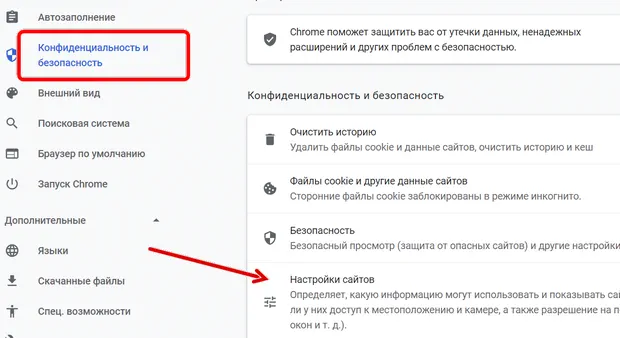
- Теперь вы можете полностью отключить уведомления в своём браузере или заблокировать их для выбранных сайтов.
Отключение уведомлений в браузере Microsoft Edge
- Зайдите в настройки браузера. Для этого нажмите на три точки в правом верхнем углу окна и выберите Настройки.
- Откройте раздел «Файлы cookie и разрешения сайтов».
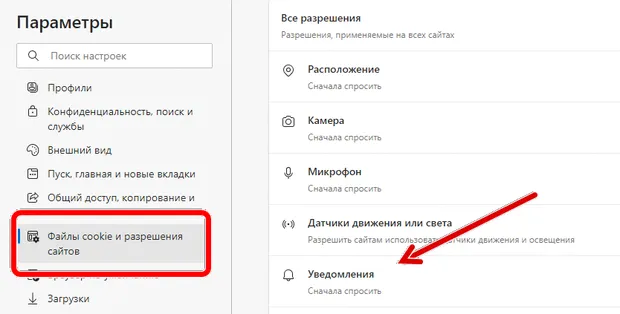
- В отображаемых настройках выберите Уведомления. Вы увидите список, где вы можете увидеть страницы, для которых уведомления блокируются и разрешены. Вы также можете заблокировать уведомления или полностью отключить их.
Отключение уведомлений в браузере Opera
- Зайдите в настройки браузера. Для этого нажмите на три горизонтальные линии в правом верхнем углу экрана и выберите Открыть все настройки браузера.
- В меню слева разверните вкладки, нажав Дополнительнои выбрав Безопасность.
- Щелкните Настройки сайта, затем Уведомления.
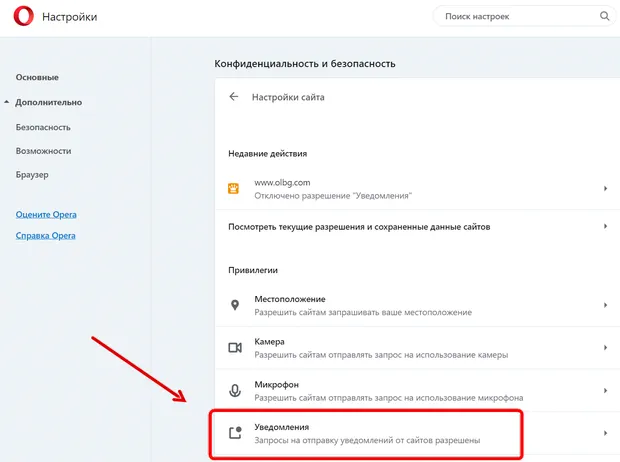
- Здесь вы можете решить, разрешено ли страницам запрашивать отправку уведомлений, установить флажок для скрытого отображения сообщений, а также полностью заблокировать их для выбранных сайтов.
Отключение уведомлений в Яндекс.Браузере
- Нажмите меню → Настройки → Сайты.
- В блоке «Уведомления» нажмите От прочих сайтов.
- На вкладке Разрешена или Запрещена найдите адрес нужного сайта.
Совет. Если список большой, воспользуйтесь поиском. Нажмите → Дополнительно → Найти или клавиши Ctrl + F (в Windows) и ⌘ + F (в macOS). В открывшемся окне введите адрес сайта.
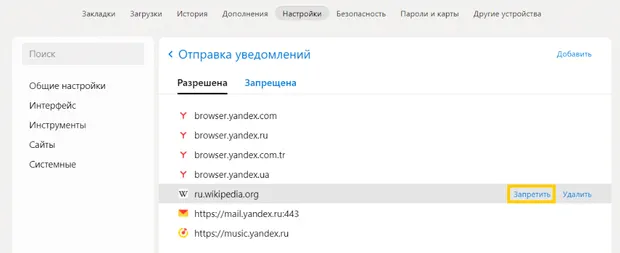
- Наведите указатель на нужный сайт и нажмите появившуюся ссылку Запретить или Разрешить.
Как отключить уведомления браузера на смартфоне?
Вы также можете управлять уведомлениями на своём смартфоне (или планшете).
Ниже вы можете узнать, как это сделать в отдельных браузерах:
Уведомления в браузере FireFox
- Зайдите в настройки браузера. Щелкните три точки в правом нижнем углу панели и выберите Настройки.
- На вкладке Конфиденциальность и безопасность найдите Уведомления.
- Откроется список, в котором вы увидите все страницы, которые запрашивают разрешение на отображение уведомлений. Вы можете отключить их полностью или только для выбранных сайтов.
Уведомления в браузере Google Chrome
- Зайдите в настройки браузера. Для этого выделите три точки в правом верхнем углу окна и выберите Настройки.
- В списке доступных настроек выберите Уведомления.
- Найдите вкладку Сайты, где вы увидите все страницы, которые запрашивают разрешение на отображение уведомлений. Вы можете отключить их полностью или только для выбранных сайтов.
Уведомления в браузере Microsoft Edge
- Зайдите в настройки браузера. Нажмите на три точки внизу экрана и выберите Настройки.
- На вкладке Дополнительно найдите параметр Права доступа к сайту.
- Выберите Уведомления. Будет отображен список всех сайтов, которые запрашивают разрешение на отображение уведомлений. Вы можете отключить их полностью или только для выбранных сайтов.
Уведомления в браузере Opera
- Зайдите в настройки браузера. Для этого нажмите на значок с красным О в правом нижнем углу экрана и выберите Настройки.
- Найдите вкладку Конфиденциальность и нажмите Настройки сайта.
- Выберите Уведомления. Будет отображен список всех сайтов, которые запрашивали разрешение на отображение уведомлений. Вы можете отключить их полностью или только для выбранных сайтов.
Уведомления в браузере Яндекса
- Нажмите три вертикальные точки в строке поиска и выберите Настройки.
- Найдите раздел «Уведомления», откройте его и нажмите на ссылку Уведомления от сайтов.
- Измените настройки уведомлений от сайтов в соответствии со своими предпочтениями.